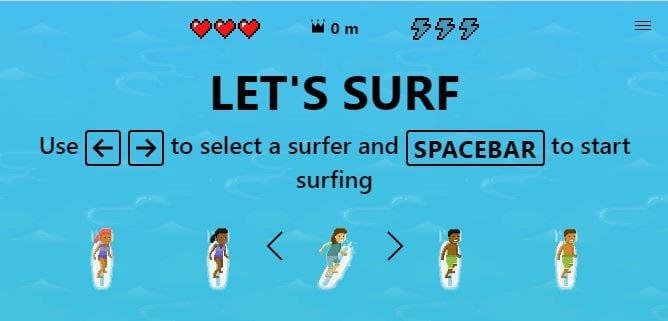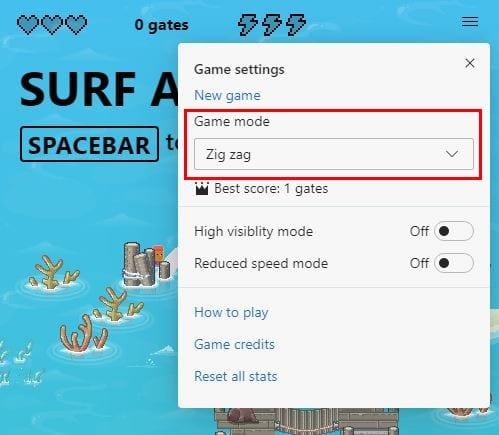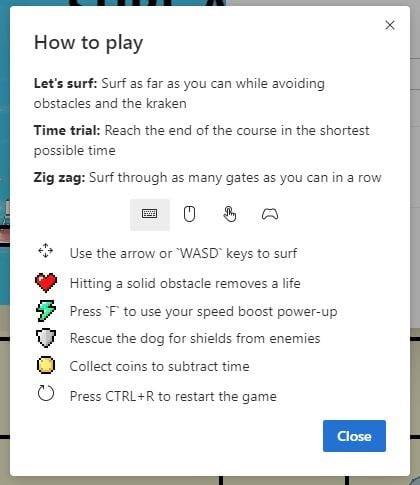Hvis Chrome kan have sit eget skjulte spil, hvorfor så ikke Microsoft Edge, ikke? Med Edges hemmelige spil bliver du ikke en dinosaur, men en faktisk person. Dette spil er nemt at spille, har flere spillemuligheder og er et spil, der vil holde dig underholdt, indtil din internetforbindelse kommer tilbage.
Men hvis du vil spille spillet, selvom du har en internetforbindelse, kan du det. I modsætning til Chrome-spillet giver Edges surf-spil dig flere muligheder, når du skal vælge din surfer. Det kommer ikke til at erstatte dine Playstation-spil, men en anstændig mulighed, mens du venter.
Sådan får du adgang til og spiller Microsoft Edge's Hidden Surf Game
For at få adgang til Edge hemmelige surf-spil, skriv edge://surf . Så snart du går ind på hovedsiden, vil du se en række mandlige og kvindelige surfere. Brug højre og venstre piletaster til at flytte mellem surferne. Når du holder op med at bevæge dig, er den surfer, der bevæger sig til siderne, den, du har valgt.
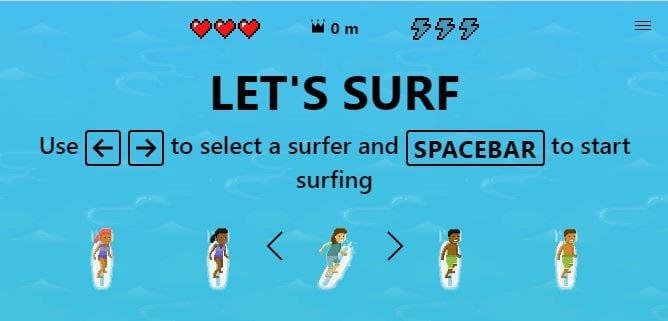
Når du er sikker på surferen, vil du bruge tryk på mellemrumstasten for at begynde at spille spillet. I begyndelsen af spillet vil din surfer starte langsomt med forhindringer som mini-moler, sten, bøjer, sten, blandt andet. Så du bør starte så langsomt som muligt.
Tryk på pil op for at få surferen til at stoppe helt. Dette vil få surferen til at knæle på det ene knæ og i sidste ende stoppe. Klik på en af de andre taster for at begynde at surfe igen. Hvis du har brug for at undgå en forhindring, og hvis tryk på højre pil ikke drejer surferen til højre nok, så bliv ved med at trykke på højre piletast, indtil den har drejet tilstrækkeligt.
Når du først starter, vil du også se lynsymboler. Sørg for at passere oven på en, da dette vil give dig den ekstra hastighed, du skal bruge for at komme væk fra Kraken.

Sørg for at være forsigtig med andre surfere i området, for hvis de rører dig, vil de tage et af dine tre ledige liv. Når du vil bruge superhastigheden, fik du i begyndelsen af spillet, tryk på F-tasten.
Øverst på displayet vil afstanden din surfer har tilbagelagt blive vist. Målet med spillet er at rejse så langt du kan. Udover at skulle være forsigtig med forhindringer og andre surfere, så hold dig væk fra Kraken. Den begynder at jagte dig, og før du overvejer at bruge din superhastighed, så prøv at trykke på ned-tasten for at undslippe.
Du kan også styre din surfer med din touchpad, Xbox one-controller, joysticks, d-pad eller mus. For lettere kontrol er det bedst at bruge din mus, surferen reagerer bedre med musen end med tastaturtasterne. Ved at flytte din markør op, vil den få den sikre til at knæle ned og for at genoptage flytte markøren i den retning, du vil gå.
Sådan spiller du forskellige tilstande i Microsoft Edge Surf Game
Hvis du vil prøve noget nyt, tilbyder Surf-spillet forskellige modes, som du kan spille. Allerede i begyndelsen, før du trykker på mellemrumstasten for at begynde, skal du klikke på de tre menulinjer. Der vil du se en rullemenu, hvor du kan vælge, hvilken tilstand af spillet du vil spille. Du kan vælge mellem Zig Zag, Time Trial og Let's Surf.
Lad os surfe-tilstanden lader dig surfe, så længe du kan holde dig i live, og dit hovedmål er at komme så langt som du kan. Med Time Trial-tilstanden skal du komme til øen med skatten, så snart du kan. Endelig, med Zig Zag-tilstanden, er dit mål her at gå igennem så mange porte som muligt. Øverst kan du se, hvor mange porte det er lykkedes dig at komme igennem.
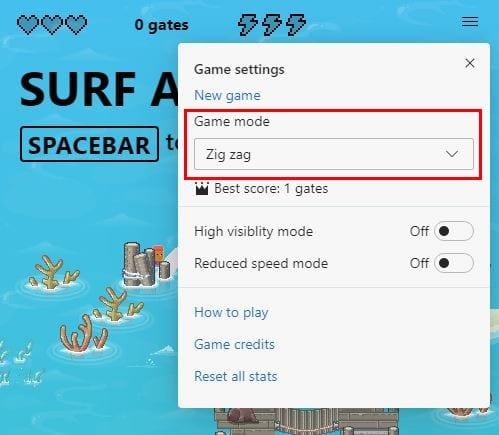
Du kan også skifte til tilstanden Reduceret hastighed og tilstanden Høj synlighed. Med den første mulighed vil alle forhindringer og hjælpemidler blive fremhævet i firkanter, så du nemt kan undgå dem. Alle mønter og hjælp vil være i grønt, og det, du skal undgå, vil være i rødt.
Den reducerede hastighed vil gøre lige hvad navnet siger. Hvis du vil have styr på spillet og lære, hvor alt er først, er dette en mulighed at slå til. Det vil bremse din surfer endnu mere.
Hvis du ikke kan huske, hvad du skal trykke på for at spille, skal du klikke på menulinjerne i begyndelsen og klikke på Sådan spiller du. Der vises et vindue med de kontroller, du kan bruge, og hvad de er til.
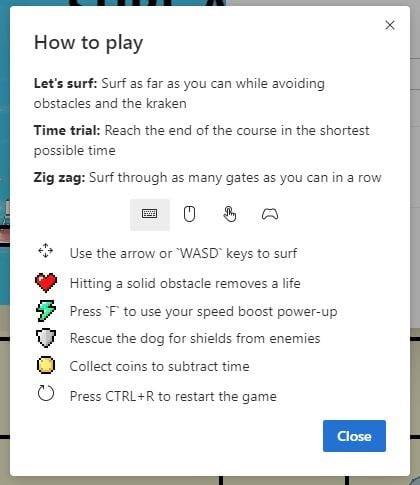
Konklusion
Som du kan se, er der meget i dette spil end i Chromes Dino-spil. Du kan vælge mellem tre forskellige måder at spille spillet på.